You cannot follow more than 500 characters.An unexpected error has occurred.
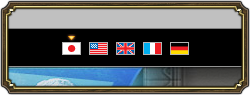 本サイトの表示言語は、ページ右上のアイコンを選択するか、ウェブブラウザの「言語設定」によって決定されます。
ウェブブラウザの言語設定を適切に設定していない場合、お客さまの居住地域以外のサービスが表示される可能性があり、適切なサービスを受けられないおそれがあります。
本サイトの表示言語は、ページ右上のアイコンを選択するか、ウェブブラウザの「言語設定」によって決定されます。
ウェブブラウザの言語設定を適切に設定していない場合、お客さまの居住地域以外のサービスが表示される可能性があり、適切なサービスを受けられないおそれがあります。
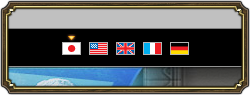 You can set the display language of the Lodestone by either clicking on the flag icons in the upper right portion of any page, or by adjusting the language settings of your browser.
You can set the display language of the Lodestone by either clicking on the flag icons in the upper right portion of any page, or by adjusting the language settings of your browser.
Improper language settings may result in services specific to other regions being displayed, or result in an inability to use services particular to your region.
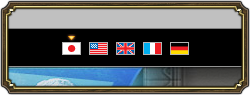 Vous pouvez modifier la langue d'affichage du site au moyen de l'icone en haut à droite ou via les paramètres de votre navigateur. Le choix de l'icone a priorité sur le choix de la langue de votre navigateur.
Vous pouvez modifier la langue d'affichage du site au moyen de l'icone en haut à droite ou via les paramètres de votre navigateur. Le choix de l'icone a priorité sur le choix de la langue de votre navigateur.
Nous vous recommandons de sélectionner la langue correspondant à votre région de résidence pour éviter l'affichage de services non adaptés sur le site.
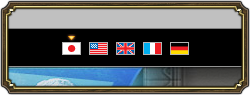 In welcher Sprache ihr diese Seite seht, könnt ihr mit den Flaggen-Icons rechts oben auf der Seite oder in den Spracheinstellungen eures Browsers festlegen.
In welcher Sprache ihr diese Seite seht, könnt ihr mit den Flaggen-Icons rechts oben auf der Seite oder in den Spracheinstellungen eures Browsers festlegen.
Wenn diese Einstellungen nicht passen, werden möglicherweise Inhalte dargestellt, die für eine andere Region gedacht sind.
Using the Lodestone
サイトのご利用について [Japanese]
Using the Lodestone [English]
Configuration du site [Français]
Tipps zum „Lodestone“ [Deutsch]
サイトのご利用について [Japanese]
推奨ブラウザ環境
「The Lodestone」(以下、本サイト)の推奨環境は以下の通りです。
| ※ | 本サイトのご利用には、ご使用のウェブブラウザのJavascriptおよびCookieを有効にする必要があります。 |
| ※ | なお一部コンテンツのご利用には「Adobe Flash Player」プラグインが必要です。インストールされていない方はこちらからダウンロードしてください。 |
| OS | Microsoft Windows XP/Vista/7 |
| ブラウザ | Microsoft Internet Explorer 7以上
Mozilla Firefox 3.6以上 |
全体的な表示言語
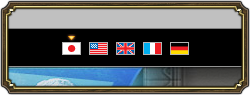 本サイトの表示言語は、ページ右上のアイコンを選択するか、ウェブブラウザの「言語設定」によって決定されます。
ウェブブラウザの言語設定を適切に設定していない場合、お客さまの居住地域以外のサービスが表示される可能性があり、適切なサービスを受けられないおそれがあります。
本サイトの表示言語は、ページ右上のアイコンを選択するか、ウェブブラウザの「言語設定」によって決定されます。
ウェブブラウザの言語設定を適切に設定していない場合、お客さまの居住地域以外のサービスが表示される可能性があり、適切なサービスを受けられないおそれがあります。
| ※ | ページ左下にある「タイムゾーン設定」を変更しても、表示言語は変わりません。 |
| ※ | ユーザーが投稿したテキスト(日記エントリーやコメントなど)はウェブブラウザの言語設定によって変更されません。 |
現在の表示言語を確認・変更する
Internet Explorerの場合
| 1. | 「ツール」メニューから「インターネット オプション」を選択 |
| 2. | 「全般」タブ内にある【言語...】ボタンをクリック |
| 3. | 「言語:」欄に使用する言語が表示されており、一番上に位置しているのを確認する |
言語設定を変更するには
|
Firefoxの場合
| 1. | 「ツール」メニューから「オプション...」を選択 |
| 2. | 「コンテンツ」項目内にある【言語設定...】ボタンをクリック |
| 3. | 「言語の優先順位:」欄に使用する言語が表示されており、一番上に位置するかどうかを確認する |
言語設定を変更するには
|
日記の日時表示について(タイムゾーン設定)
本サイト内でユーザーが投稿した日記エントリーなどに記載される日時は、ページ左下にある「タイムゾーン設定」により、適切な表示が行われるようになります。日記エントリーやコメントなどの日時が、ご自身の居住地域の時間と異なる際には、「タイムゾーン設定」をご確認ください。
| ※ | 「タイムゾーン設定」によって表示日時が決定されるのはユーザーが作成したコンテンツのみです。スクウェア・エニックスが発行するインフォメーション、トピックスなどには適用されません。 |
Using the Lodestone [English]
Recommended Operating Systems & Browsers
The operating systems and internet browsers recommended for proper viewing and use of the Lodestone are listed below.
| * | JavaScript and cookies must be enabled in your browser settings. |
| * | Certain portions of this site require the Adobe Flash Player plug-in to display properly. Please download and install the plug-in if you have not already. |
| Operating Systems | Microsoft Windows XP/Vista/7 |
| Internet Browsers | Microsoft Internet Explorer 7 or later
Mozilla Firefox 3.6 or later |
Display Languages
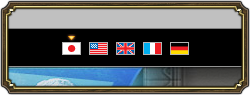 You can set the display language of the Lodestone by either clicking on the flag icons in the upper right portion of any page, or by adjusting the language settings of your browser.
You can set the display language of the Lodestone by either clicking on the flag icons in the upper right portion of any page, or by adjusting the language settings of your browser.
| * | Lodestone settings take precedence over browser settings, and are retained for your current browser only. |
| * | The Time Zone Settings option in the bottom left portion of the Lodestone does not affect language settings. |
| * | Blog entry and comment text posted by users is unaffected by browser language settings. |
Confirming & Changing Display Languages
Internet Explorer
| 1. | Open the Tools menu and select Internet Options |
| 2. | Under the General tab, click the Languages button. |
| 3. | In the Language Preference window under the label Language: is a list of enabled languages. The language displayed at the top of this list is the current active display language. |
Changing Display Languages
|
Firefox
| 1. | Open the Tools menu and select Options... |
| 2. | Under the Content tab there is a Languages section. Select Choose... |
| 3. | In the Languages window under the label Languages in order of preference: is a list of enabled languages.
The language displayed at the top of this list is the current active display language. |
Changing Display Languages
|
Blog Date & Time Display (Time Zone Settings)
The time zone used to determine the dates and times that are posted along with submitted blog entries and comments can be selected from the Time Zone Settings option in the lower left portion of the Lodestone. If the time stamps for your entries and comments do not match your region, please adjust your time zone setting accordingly.
| * | Your time zone setting is used only to determine time stamps for text and content posted on the Lodestone. It will not be applied to Topics or Information posts issued by Square Enix. |
Configuration du site [Français]
Navigateurs Internet recommandés
Pour profiter pleinement des fonctions offertes par le site, nous vous recommandons d’utiliser les navigateurs Internet suivants.
| * | Le Javascript et les Cookies doivent être activés. |
| * | Le plugin Adobe Flash Player est requis pour afficher certains éléments du site. Cliquez ici pour l’installer si ce n’est déjà fait. |
| Système d’exploitation | Microsoft Windows XP / Vista / 7 |
| Navigateur Internet | Microsoft Internet Explorer 7 ou plus
Mozilla Firefox 3.6 ou plus |
Langue du site
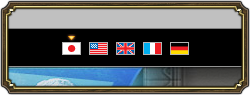 Vous pouvez modifier la langue d'affichage du site au moyen de l'icone en haut à droite ou via les paramètres de votre navigateur. Le choix de l'icone a priorité sur le choix de la langue de votre navigateur.
Vous pouvez modifier la langue d'affichage du site au moyen de l'icone en haut à droite ou via les paramètres de votre navigateur. Le choix de l'icone a priorité sur le choix de la langue de votre navigateur.
| * | Notez que ce paramétrage n'est valable que pour votre navigateur actuel, et ne sera pas conservé si vous consultez le site à partir d'un autre ordinateur ou sur un autre logiciel. |
| * | Le choix du fuseau horaire (en bas à gauche de la page) n’a aucune influence sur la langue d’affichage du site. |
| * | La langue du contenu posté par les autres utilisateurs (articles de blog, commentaires) est indépendante des réglages du navigateur. |
Vérifier / Modifier la langue d’affichage du site
Sous Internet Explorer
| 1. | Ouvrez le menu « Outils » et cliquez sur « Options Internet ». |
| 2. | Dans l’onglet « Général », cliquez sur le bouton « Langues ». |
| 3. | La langue affichée en haut de la liste est celle utilisée actuellement. |
Comment modifier la langue utilisée ?
|
Sous Firefox
| 1. | Ouvrez le menu « Outils » et cliquez sur « Options ». |
| 2. | Dans la rubrique « Langues » de l’onglet « Contenu », cliquez sur le bouton « Choisir ». |
| 3. | La langue affichée en haut de la liste est celle utilisée actuellement. |
Comment modifier la langue utilisée ?
|
Choix du fuseau horaire et date des articles et des commentaires
Vous pouvez modifier l’affichage de la date sur les articles de blog et les commentaires grâce au bouton « Choix du fuseau horaire » situé en bas à gauche de la page. Si les dates affichées ne correspondent pas à votre région de résidence, veuillez effectuer les réglages nécessaires.
| * | L’affichage des dates sur les annonces ou les informations publiées sur le site est indépendant du choix du fuseau horaire. |
Tipps zum „Lodestone“ [Deutsch]
Empfohlene Browser-Umgebung
Um diese Seite, den „Lodestone“, nutzen zu können, braucht ihr Folgendes:
In den Browsereinstellungen müssen Javascript und Cookies aktiviert sein.
Wer dieses Plug-In für seinen Browser noch nicht installiert hat, kann es hier herunterladen.
| Betriebssystem | Microsoft Windows XP/Vista/7 |
| Browser | Microsoft Internet Explorer 7 oder höher
Mozilla Firefox 3.6 oder höher |
In den Browsereinstellungen müssen Javascript und Cookies aktiviert sein.
| * | Um einige Inhalte dieses Spielerportals wiedergeben zu können, ist die Installation des „Adobe Flash Player“ erforderlich. |
Sprache
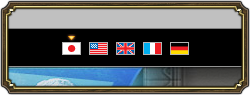 In welcher Sprache ihr diese Seite seht, könnt ihr mit den Flaggen-Icons rechts oben auf der Seite oder in den Spracheinstellungen eures Browsers festlegen.
In welcher Sprache ihr diese Seite seht, könnt ihr mit den Flaggen-Icons rechts oben auf der Seite oder in den Spracheinstellungen eures Browsers festlegen.
| * | Die Lodestone-Einstellungen haben Vorrang vor den Browser-Einstellungen und werden nur für den gegenwärtig verwendeten Browser gespeichert. |
| * | Auch wenn ihr die Zeitzonen-Einstellung links unten umstellt, ändert sich die Sprache nicht! |
| * | Die Texte, die ihr gepostet habt (Einträge in eurem Blog, Kommentare etc.), werden durch die Spracheinstellungen des Browsers nicht verändert. |
Überprüfung / Änderung der Spracheinstellungen
Internet Explorer
| 1. | Im Menüpunkt „Extras“ „Internetoptionen“ auswählen |
| 2. | Im Reiter „Allgemein“ unten auf „Sprachen“ klicken |
| 3. | Dort sind dann die verwendeten Sprachen aufgelistet. Die oberste ist die momentan eingestellte Sprache. |
Spracheinstellung ändern
|
Firefox
| 1. | Aus dem Menü “Extras” “Einstellungen...” auswählen |
| 2. | Unter „Inhalt“ klickt ihr im Feld „Sprachen“ auf „Wählen...“. |
| 3. | In dem Kasten sind die Sprachen in bevorzugter Reihenfolge aufgelistet. Die oberste ist die momentan eingestellte Sprache. |
Spracheinstellung ändern
|
Zeit und Zeitzonen-Einstellung
Datum und Uhrzeit der Blog-Einträge, die ihr auf dieser Seite veröffentlicht, könnt ihr einstellen, indem ihr ganz links unten auf der Seite mit dem Button „Zeitzone einstellen“ die passende Zone auswählt. Falls Datum und Uhrzeit eines Eintrags oder Kommentars von der tatsächlichen Zeit in deiner jeweiligen Zeitzone abweichen, wäre es eine gute Idee, diese Einstellung noch mal zu überprüfen.
| * | Deine Zeitzoneneinstellung hat nur Einfluss auf die Inhalte, die du selbst gepostet hast. Informationen, die Square Enix online stellt, werden dadurch nicht verändert. |